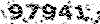سایت دلخواهتان را به همراه داشته باشید!
هنگام استفاده از اینترنت بیشتر وقت شما صرف گشت زنی به دنبال مطالب یا مقالات می شود. علاوه بر آن درصدی نیز صرف لود شدن صفحات مختلف می شود. گاهی اوقات پس از لود شدن صفحات ، ترجیح می دهید در حالت Offline به مطالعه مقالات و خبرهای سایت بپردازید.
برای استفاده Offline از اینترنت باید حداقل یک بار صفحه یا صفحه های مورد نظر را بطور کامل لود شده باشند اما در این روش هم گاهی برای دیدن برخی صفحات چندین بار به اینترنت متصل شوید.
علاوه بر این ، گاهی اوقات هم پیش ی آید که به دنبال فایل های خاصی در سایت ها و صفحات می گردید مثلاً فایل هایی با پسوند pdf ، ppt ، doc ، midi، mp3 ، Mov ، avi ، bmp ، gif ، jpg و غیره .
در اینصورت پیشنهاد شما چیست؟ چگونه می توان فقط فایل های pdf مرتبط با صفحه موجود را دانلود کرد؟
سنتی ترین روش راست کلیک کردن روی لینک هایی است که مرتبط به فایل های pdf هستند.
برنامه Webzip تمام آنچه را که گفتیم به خوبی انجام می دهد. برنامه ای با قابلیت های عالی که این قابلیت را دارد تا بوسیله آن یک سایت را به طور کامل دانلود کنید! و یا با دادن یک آدرس اینترنتی (URL) تمام صفحه ها و فایل های مرتبط با آن از قبیل تصاویر، مستندات ، فایل های فلش و فرمت هایی که قبلاً به آنها اشاره کردیم را روی سیستم ذخیره کنید! از این برنامه به عنوان یک Browser نیز می توان استفاده کرد.
تهیه نرم افزار
ـ تهیه این نرم افزار به سادگی امکان پذیر است. می توانید آن را از سایت www.spidersoft.com دانلود کنید. و یا اگر CDهای Tools مربوط به اینترنت را در اختیار دارید این برنامه معمولا در آنها وجود دارد.
نصب برنامه
جدیدترین نسخه آن Webzip6.0 است که با اجرای فایل Webzip 6.0.8.0.exe ، به راحتی و بدون هیچ نکته خاصی روی سیستم نصب می شود.
برخی از تنظیمات برنامه
ـ در منوی Tools و با انتخاب گزینه های Page Loading می توانید مشخص کنید که چه قسمت هایی از صفحه Download شود. مثلاً می توانید برای سرعت بیشتر تیک مربوط به Play Video و Play Sound را بردارید.
ـ از منوی View گزینه Option را انتخاب نمایید. در این قسمت می توان تنظیماتی مانند مسیر ذخیره سایت و صفحات دانلود شده ، تنظیمProxy و و... را تنظیم نمود. بقیه گزینه را به حالت پیش فرض باشد.
ـ در بالای صفحه در قسمت Address bar ، ( مانند IE ) می توانید آدرس سایت مورد نظر را تایپ نمایید.
شروع دانلود :
برای دانلود کردن صفحات یک سایت مراحل زیر را انجام دهید:
ـ کلید F2 را فشار داده و یا از روی صفحه اصلی برنامه ، روی New Project کلیک کنید.
ـ پنجره Creat New Project باز می شود . در پنجره Start URL(s) آدرس مورد نظر را وارد کنید.
ـ با انتخاب هریک از زیر شاخه های Project می توانید تنظیماتی که در صفحه سمت راست ظاهر می گردد را انجام دهید.
Download Method:
همانطور که در شکل 2 مشاهده می کنید ، برای دانلود روش هایی وجود دارد که از پیش درWebzip تعیین شده است و می توانید از این روش ها برای دانلود صفحات استفاده کنید. بعنوان مثال می توان مشخص کرد که فقط فایل های Html یا فقط تصاویر و یا فقط همین صفحه جاری که آدرس آن درAddress bar تایپ شده است با تمام محتوی ذخیره گردد (و یا گزینه های دیگر).
حالت پیش فرض درTemplate هیچ گزینه ای انتخاب نشده است.
File Type:
با توجه به شکل2 ، با انتخاب گزینه File Type می توانید دقیقاً مشخص کنید که چه نوع قالب فایلی ذخیره شود.
اگر گزینه All را تیک زده باشید تمام فایل ها با هر پسوندی ذخیره می گردد.
Followed Links:
تعداد سطوحی از صفحات را که برنامه Webzip باید جستجو و دانلود کند در این قسمت مشخص می شود ، پیش فرض برنامه All level است. یعنی تمام صفحات سایت ذخیره گردد. البته می توان تنظیم نمود که مثلاً فقط دو صفحه را ذخیره نماید. البته برای سایت هایی که تعداد صفحات زیادی دارند مانند سایت های خبری انتخاب گزینه All Level نمی تواند عمل منطقی باشد.
در این قسمت ارتباط با لینک های مربوط به این سایت و سایت های دیگر نیز در اینجا تعیین می گردد.
Schedule :
با این ابزار می توانید عملیات دانلود را زمانبندی و برنامه ریزی کنید و با استفاده از تقویم و ساعتی که در اختیارتان قرار می گیرد. نوع دانلود و زمان بندی آن را مشخص کنید. البته این گزینه بیشتر برای کسانی که دارای اشتراک اینترنتی ماهانه و سالیانه هستند کاربرد دارد.
این برنامه ریزی می توانند بر حسب ساعت به صورت روزانه ، هفتگی و در بازه مشخص حتی با تعیین روز های هفته انجام گیرد.
بعد از انجام تمام تنظیمات، دکمه Run Now را کلیک نمایید. عملیات بارگذاری آدرس داده شده آغاز می شود. در پایین صفحه درصد پیشرفت عملیات را به صورت تصویری در پایین صفحه مشاهده خواهید کرد.
تب Progress درصد پیشرفت کار را به صورت نمودار نشان می دهد.
تب Connetion نام فایل ها ، اندازه و درصد مربوط به هر کدام را نمایش می دهد.
در وسط صفحه نیز می توانید صفحات را مرور و Source آن را مشاهده کنید و همچنین لینک های مختلف هر صفحه را ببینید.
در قسمت بالای صفحه و در بخش Progect Contants نیز می توانید صفحات سایت را بررسی کرده و محل قرار گیری آنها را در هارد سیستم مشاهده کنید.
ـ از دیگر امکانات برنامه این است که شما در هر مرحله از دانلود می توانید عملیات را Pause کنید و دانلود را در روزهای بعد که به اینترنت وصل می شوید ادامه دهید.
مشاهده و مرور سایت بارگذاری شده به صورت Offline :
برای مرور صفحات دانلود شده هم می توانید از مرورگر برنامه Webzip استفاده نمایید و هم می توانید مستقیماً به مسیری که برای ذخیره فایل ها مشخص کرده اید رفته و ار آنجا روی فایل Start کلیک کنید تا پنجره IE باز شود و به راحتی بصورت Offline به گشت و گذار در سایت مورد نظرتان بپردازید. فایل های pdf آن را مشاهده کنید و از تصاویر و صداهای دانلود شده لذت ببرید و حتی آنرا در Flash Memory خود ذخیره کرده ، و هر جا که بخواهید آن را انتقال داده و استفاده کنید.
نکته : توجه داشته باشید که با Webzip سایت های بزرگ مثلاً سایت های خبری را به طور کامل دانلود نکنید زیرا اینگونه سایت ها دارای لینک های متعدد و تصاویر بسیار می باشد که عمل دانلود با در نظر گرفتن سرعت اینترنت با خط تلفن عمل بیهوده ای خواهد بود پس برای جلوگیری از دانلود تمامی صفحات سایت های بزرگ ، در هنگام تعیین سطوح از اعداد مناسبی استفاده کنید.